„ShellexperienceHost“.exe - koks procesas ir galimų problemų sprendimas
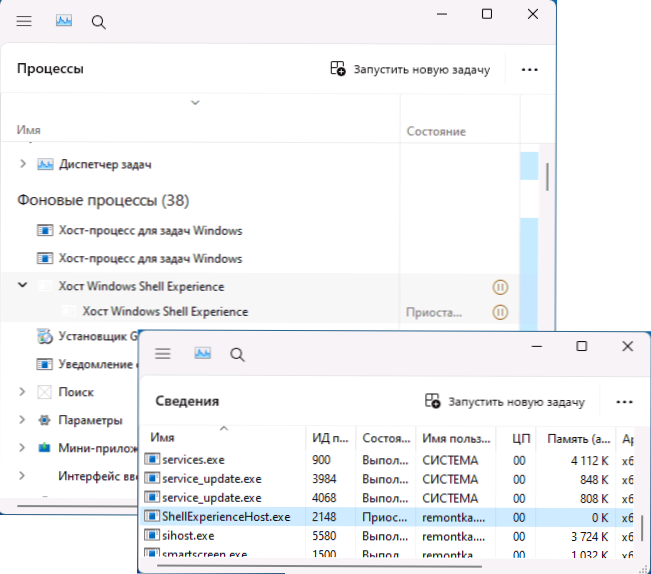
- 2299
- 485
- Mrs. Marcos Rippin
„Windows 11“ arba „Windows 10“ užduotyse galite atkreipti dėmesį į „Windows Shell Experience“ pagrindinį kompiuterį ir atitinkamą vykdomąjį „ShellexPericeHost“ failą.Exe - paprastai procesas sustabdomas, tačiau kai kuriais atvejais jis sukelia problemų: jis gali įkelti procesorių arba sukelti įtarimą, kad procesas yra kenksmingas.
Šiose instrukcijose išsamiai apie tai, kas yra „ShellexperienceHost“ procesas.exe, kuriam jis naudojamas ir apie galimų šio proceso problemų sprendimą.
„ShellexperienceHost“ proceso paskyrimas.Exe
Originalus procesas „ShellexperienceHost“.EXE yra gimtosios sistemos „Windows 11“ arba „Windows 10“ sistemos procesas ir nekelia jokios grėsmės. Originaliose „Windows 10“ versijos.
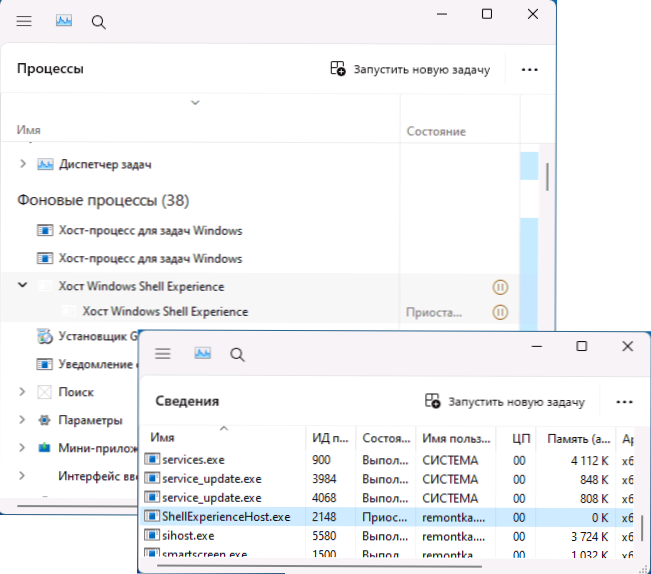
Dabartinėse OS versijos.exe, tačiau „ShellexperienceHost“.EXE ir toliau naudojamas, ypač:
- Meniu „Pradėti.
- Funkcijoms „Virtualus jutiklinis skydelis“ ir „PEN meniu“.
- Rodyti sistemos meniu „Bendrinti“.
- Rodyti sistemos pranešimus.
Originalaus sistemos proceso failas.EXE yra aplanke
C: \ Windows \ SystemApps \ shellexperiencehost_cw5n1h2txyewy
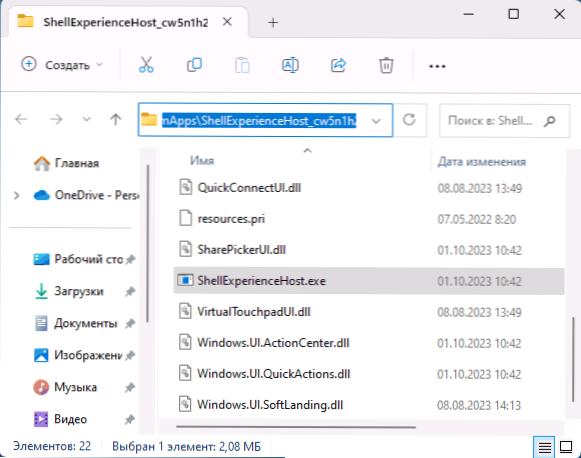
Naudodamiesi kitomis vietomis (aplanką galite nustatyti spustelėję užduočių dispečeryje esantį proceso mygtuką ir pasirinkti „Atidaryti failo vietą“), prasminga patikrinti proceso failą, pavyzdžiui, naudojant virusus, pavyzdžiui, naudojant „Virustotal“.Com ir atlikite kenksmingų programų kompiuterio patikrinimą.
Šiuolaikinės „Windows 11“ ir „10“ versijose galite priverstinai atlikti (pašalinti užduotį) Šį procesą užduoties dispečeryje, tačiau tai nereiškia gedimų, tačiau atliekant kai kuriuos veiksmus, pavyzdžiui, paspaudus laikrodį užduočių skydelyje, „Windows“, „Windows“, „Windows“, „Windows“. „Shell Experience Host“ vėl bus paleistas.
Išspręskite galimas „ShellexperienceHost“ problemas.Exe
Daugeliu atvejų „Windows Shell“ patirtis nesukelia jokių problemų sistemos veikimo metu, tačiau, jei pastebėsite aukštą procesoriaus apkrovą jos pusėje, gedimuose ar „keistuose“ šio proceso elgsenose, šie taškai gali Padėkite spręsti problemas:
- Su daugybe „ShellexperienceHost“ procesoriaus apkrovos.„Exe“ - pabandykite išjungti (ištrinti) trečiąjį vakarėlį reiškia, kad modifikuokite „Windows 11/10“ išvaizdą, senose „Windows 10“ versijos.
- Jei kompiuterio pranešimai kompiuteryje rodomi kaip „ShellexperienceHost“ proceso dalis.EXE greičiausiai ne pačiame procese, bet tuo, kad jis naudojamas pranešti naršyklėms. Patikrinkite pranešimų nustatymus juose, pavyzdžiui, „Google Chrome“, turite pereiti prie nustatymų - konfidencialumo ir saugos - SETI nustatymai - pranešimai (ir atjunkite pranešimus apie nepageidaujamas svetaines). „Edge“ būtinus parametrus galima rasti „Parametrai“ - „Svetainių slapukų failai ir skiriamoji geba“ - elementas „Visos svetainės“ skyriuje „Svetainių skiriamoji geba“ skyriuje.
- Pastovių proceso patiekalų atveju pabandykite įdiegti naujausius „Windows“ atnaujinimus, taip pat patikrinkite „Windows“ sistemos failų vientisumą naudodami komandą SFC /Scannow, komandų eilutėje administratoriaus vardu. Skaitykite daugiau: „Windows 11“ sistemos failų atkūrimas (tinka „Windows 10“).
- Be ankstesnio taško, galite išbandyti kitą komandą „PowerShell“, kad pakartotinai registruotumėte „Windows Shell“ patirties pagrindinį kompiuterį:
Gauti -appxpackage -aluusers microsoft.„Windows“.„ShellexperienceHost“ | Foreach add -Appxpackage -DisabledevelopmentMode -Rigister "$ ($ _.„InstallLockation“) „AppXManifest“.Xml "
- Jei yra pagrindo manyti, kad proceso problemos yra virusų buvimo rezultatas, atlikite kompiuterio nuskaitymą, pavyzdžiui, naudodami „Kaspersky“ viruso pašalinimo įrankį (nereikalauja montavimo ir neprieštarauja esamiems antivirusams).
Jei turite kitų klausimų, susijusių su „ShellexperienceHost“.exe, jūs galite juos nustatyti žemiau esančiuose komentaruose - bandysiu padėti.
- « 0x80004005 Nenustatyta klaida Prisijungus prie tinklo šaltinio - kaip jį ištaisyti
- Problema, kai ištraukiate USB įrenginį, yra priežastys ir kaip ją ištaisyti? »

